
今天介绍通过手机浏览器修改无线wifi密码

主要步骤:
-
打开手机的任意一款手机浏览器,在浏览器地址栏中输入192.168.1.1回车,部分路由器(如腾达)的默认地址为192.168.0.1,如果默认地址有作修改,请输入修改后的路由器IP地址。

2.输入路由器登陆的账号和密码,不同品牌有不同的默认的账号密码,老旧的TPLINK 账户和密码均为admin,新固件默认为空,第一次使用必须设置登录账户和密码。

3.登陆后进入到总界面,因为手机屏幕小字体显示看不清楚,可以双击屏幕,如果依然觉的字体小,可以用进行两指缩放。

4.将画面移动到左侧,点击菜单栏的无线设置,展开菜单。
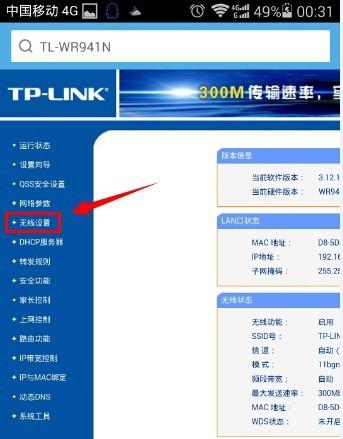
5.点击无线设置的二级菜单中,无线安全设置。

6.将画面移动到右边,在这里建议选择加密方式为WPA-PSK/WPA2-PSK,这种加密方式更安全,不容易被破解。在PSK密码中输入需要设置的wifi密码,密码长度为8-16位。

7.设置完成之后,滑动屏幕,找到保存按钮,点击保存设置。

8.此时提示需要重启路由器才能让设置生效,请点击我知道了。

9.将画面转移到左侧菜单栏,点击打开系统工具菜单。

10.在系统工具的二级菜单中,点击重启路由器。

11.点击重启路由器按钮。
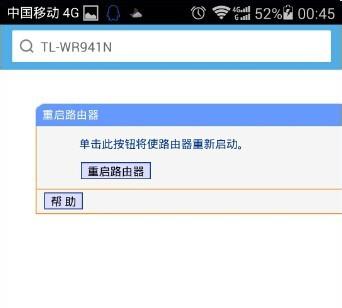
12再次确认重启路由器。

13.路由器完成重启之后,新的wifi密码就生效了。






